Como corrigir o erro “O Windows não conseguiu concluir a formatação”
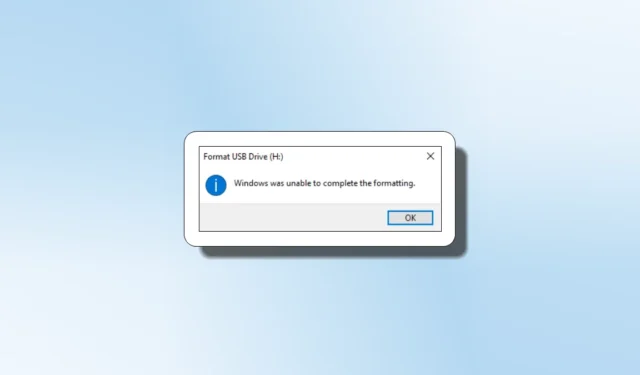
“O Windows não conseguiu concluir a formatação” é um erro comum que tende a aparecer quando você está tentando formatar um cartão SD, unidade USB ou HDD externo. Este guia discute todas as soluções possíveis para corrigir o disco e eliminar esse erro irritante.
1. Tente formatar o disco novamente
Se você encontrou o erro “O Windows não conseguiu concluir a formatação” ao executar uma opção de formatação rápida, reconecte a unidade e tente formatar novamente.
- Abra o File Explorer pressionando o atalho Win+ E.
- Clique com o botão direito do mouse no disco que deseja formatar e escolha “Formatar”.
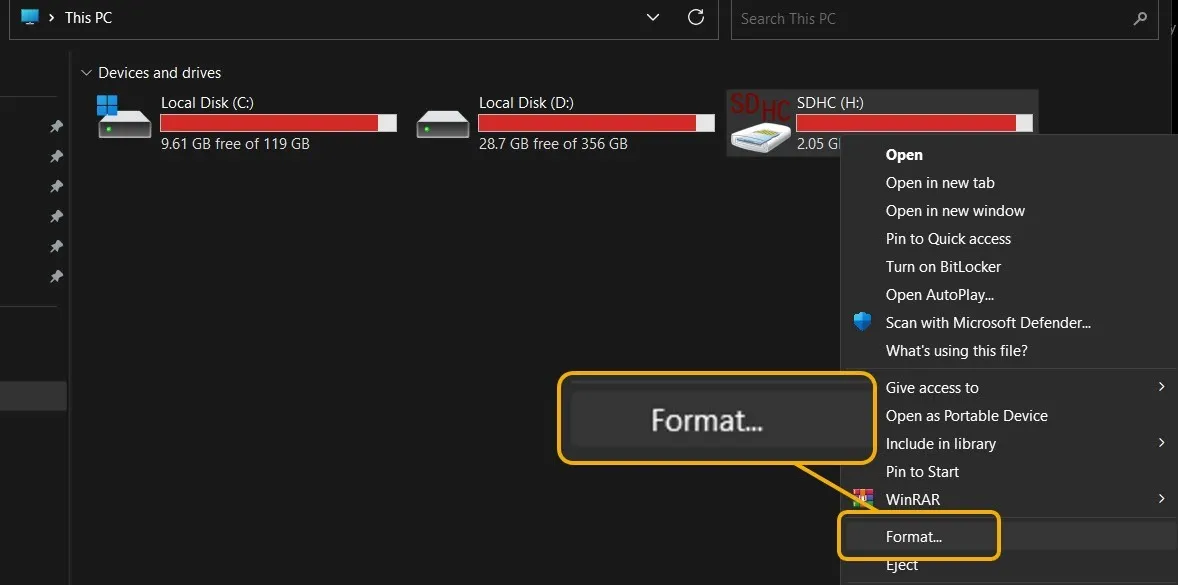
- Experimente as opções de formatação rápida e não rápida. Você também pode marcar a opção “Restaurar padrões do dispositivo”, que restaura as configurações padrão com base no fabricante do disco.
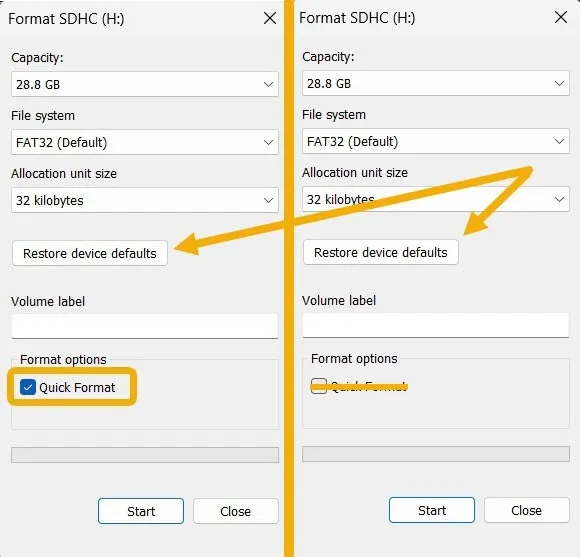
FYI : quer ter certeza de que seu antivírus está funcionando como deveria? Aprenda como testá-lo com segurança contra malware real .
2. Verifique se há malware no seu dispositivo
O erro também pode aparecer devido a uma infecção por malware, que pode acontecer sem que você perceba.
- Insira seu cartão SD ou unidade flash em seu dispositivo Windows.
- Inicie o aplicativo Segurança do Windows . Se não estiver funcionando, verifique as correções no guia para resolver o problema antes de prosseguir.
- Clique na opção “Proteção contra vírus e ameaças”.
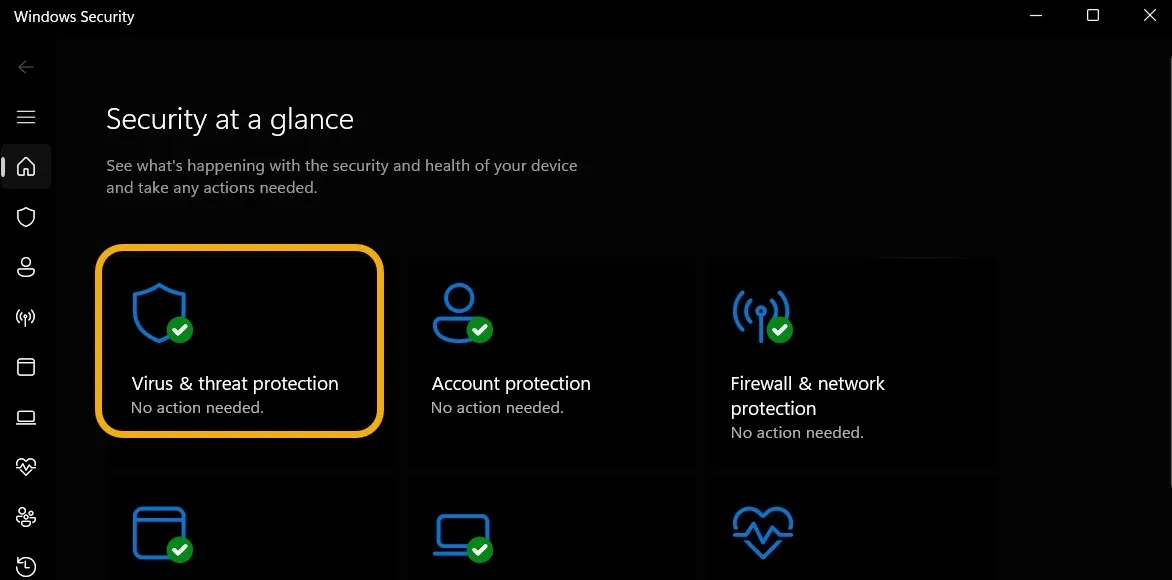
- Clique em “Opções de digitalização”.
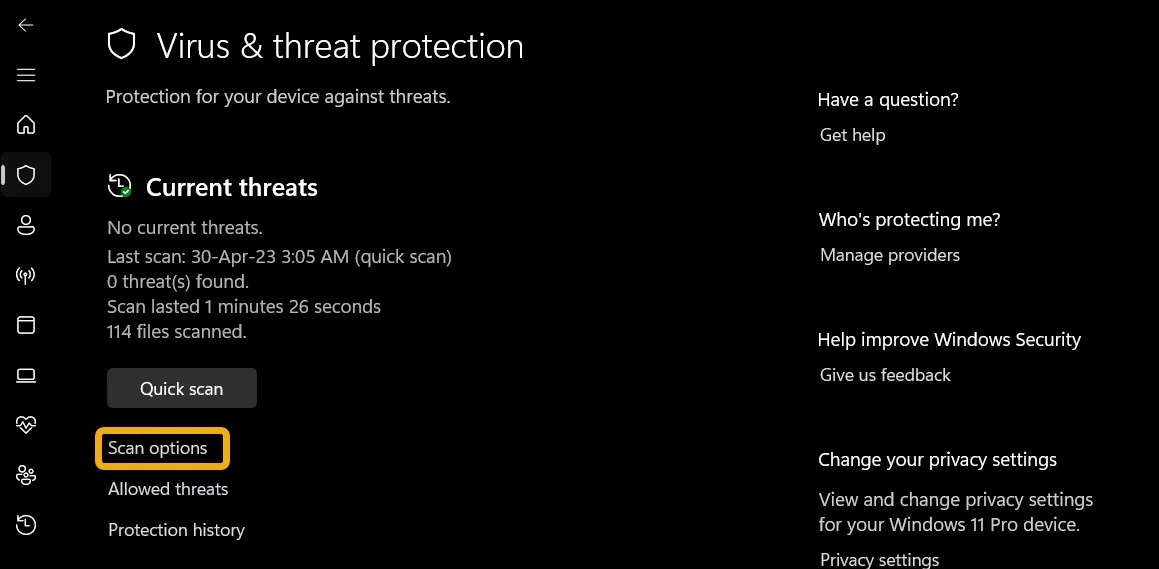
- Selecione “Verificação personalizada”, role para baixo e clique na opção “Verificar agora”.
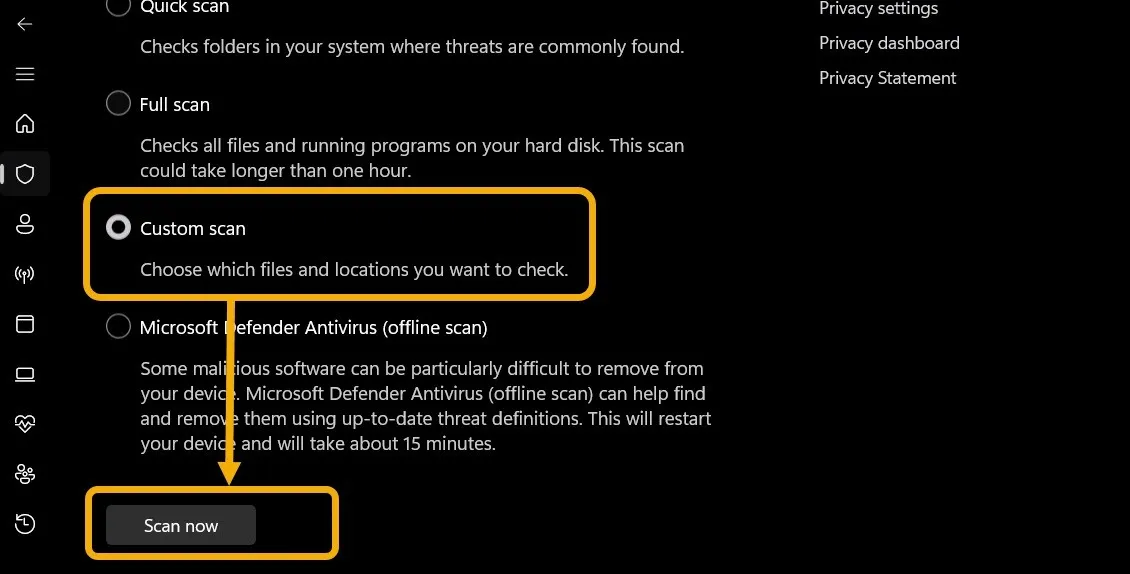
- A janela do Explorador de Arquivos será aberta. Use-o para localizar a unidade flash ou cartão SD que não está funcionando.
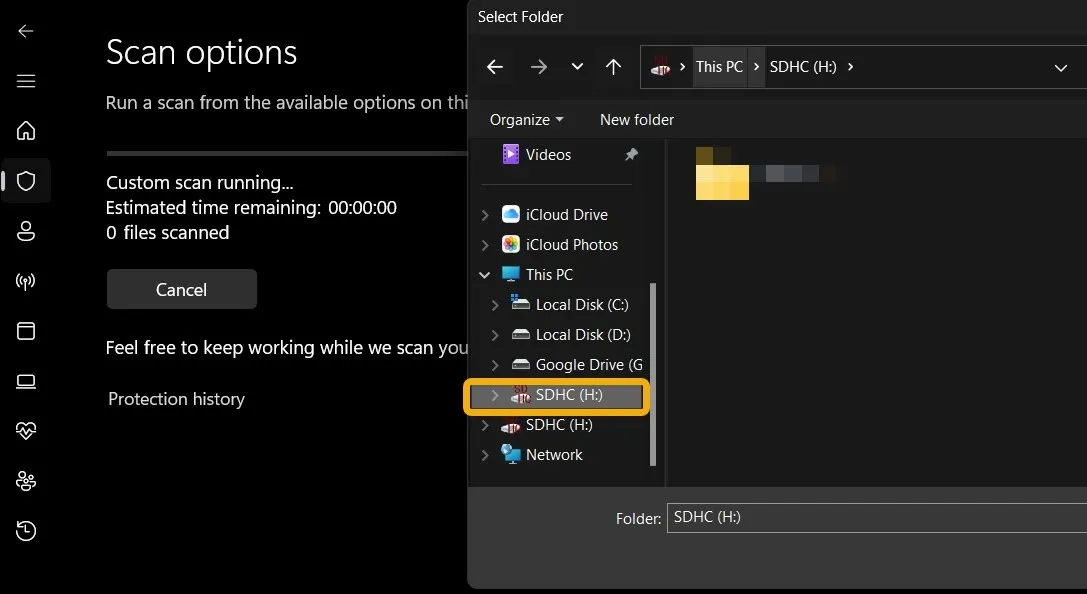
- A verificação continuará e o aplicativo Windows Security informará se removeu algum malware ou vírus. Se ele informar “Nenhuma ameaça atual detectada”, tente a próxima solução.
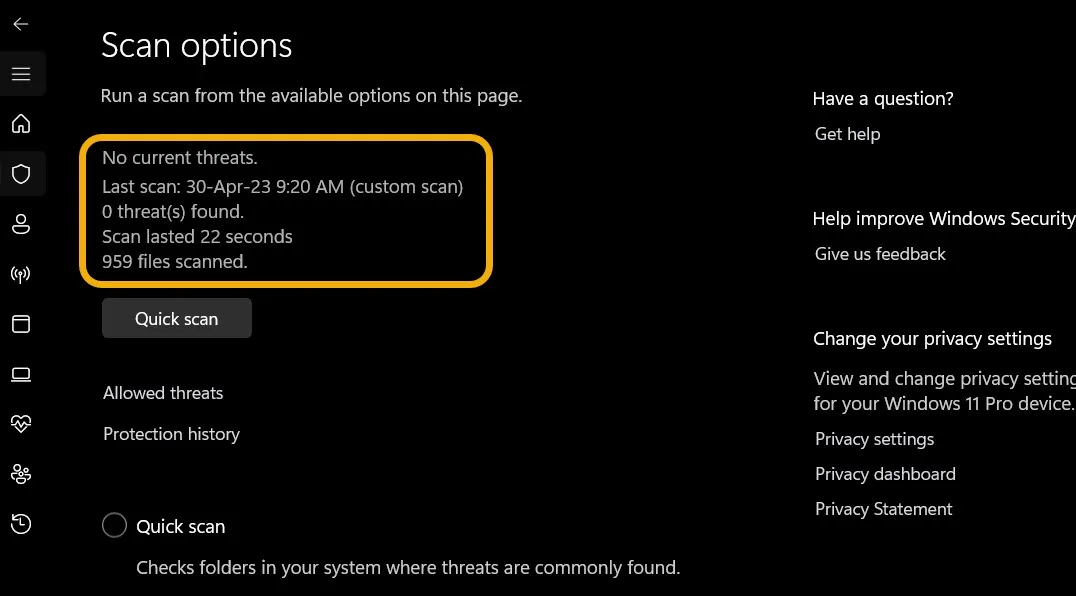
- Como alternativa, use um aplicativo antivírus de terceiros para fazer a verificação. Estes são alguns dos melhores programas antivírus para Windows .
3. Verifique o disco e formate-o usando o CMD
Se as soluções anteriores não funcionaram, é hora de verificar o disco e tentar reparar qualquer problema usando o prompt de comando.
- Pressione Win+ Spara abrir a Pesquisa do Windows e digite “Prompt de comando”.
- Inicie o prompt de comando (CMD) como administrador.
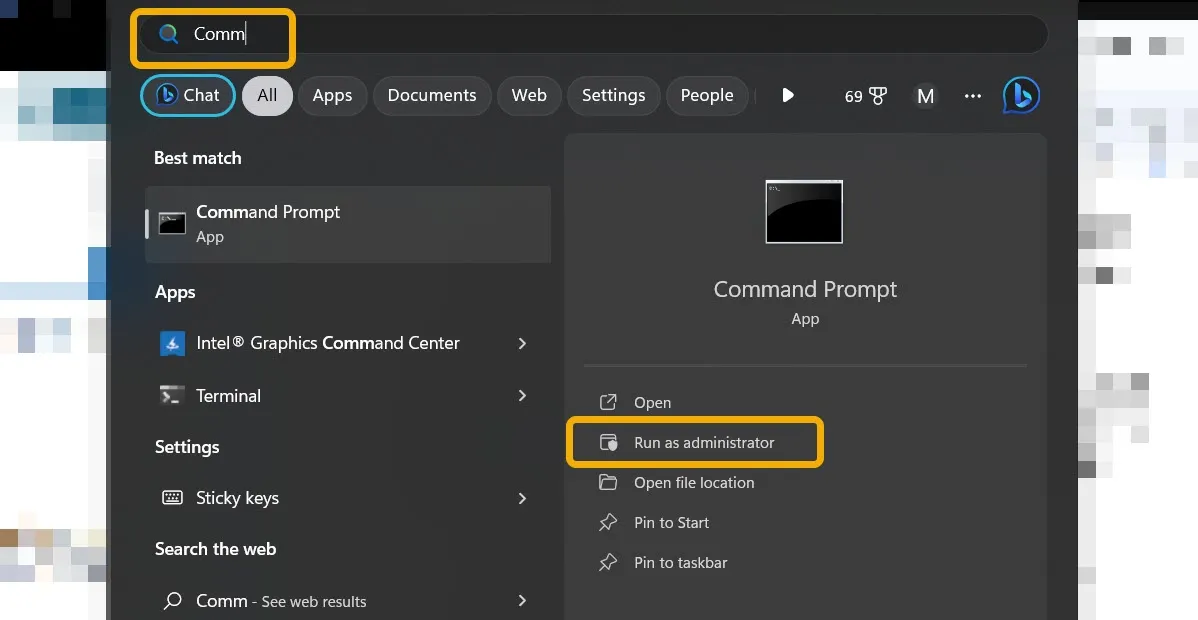
- Digite o
chkdskcomando e pressione Enterpara verificar a integridade do disco. Aguarde alguns segundos até que a ferramenta corrija os problemas identificados.
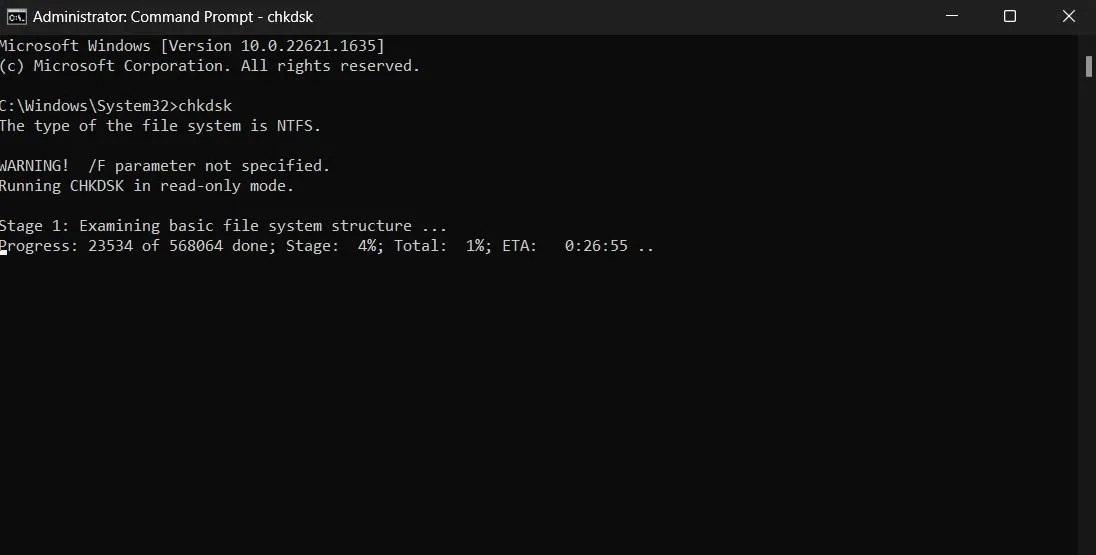
- Formate o disco usando o
format H: /fs:ntfscomando. Certifique-se de substituir a letra “H” pela letra da sua unidade pessoal. Observe que isso formatará a unidade em NTFS. Se esta não for a formatação correta, você pode alterá-la para FAT32.
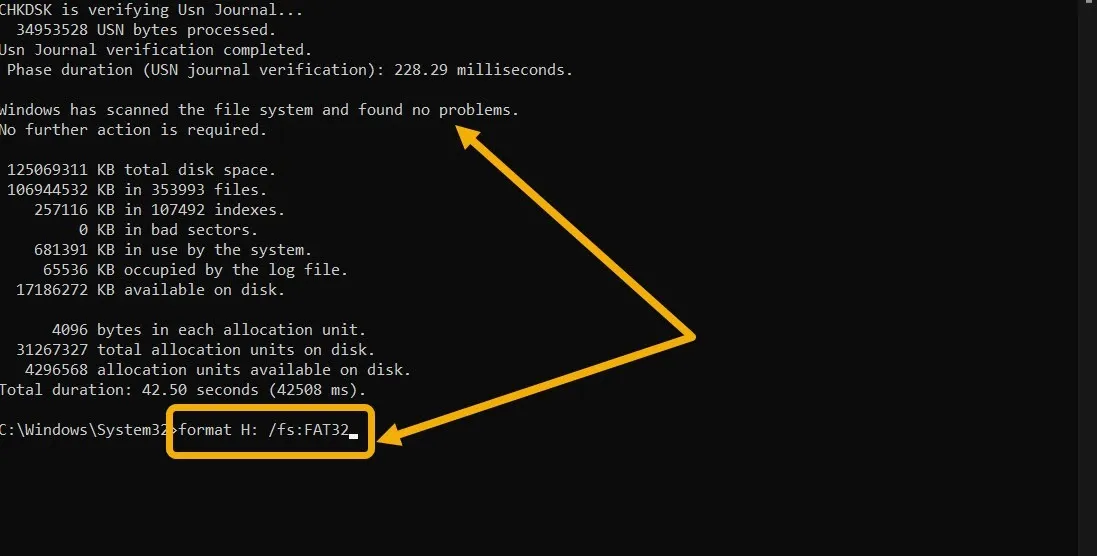
4. Use o Gerenciamento de Disco
Se as soluções anteriores não eliminaram o erro, experimente o utilitário Disk Management, uma ferramenta abrangente disponível no Windows.
- Digite “Gerenciamento de disco” na Pesquisa do Windows e selecione a melhor correspondência.
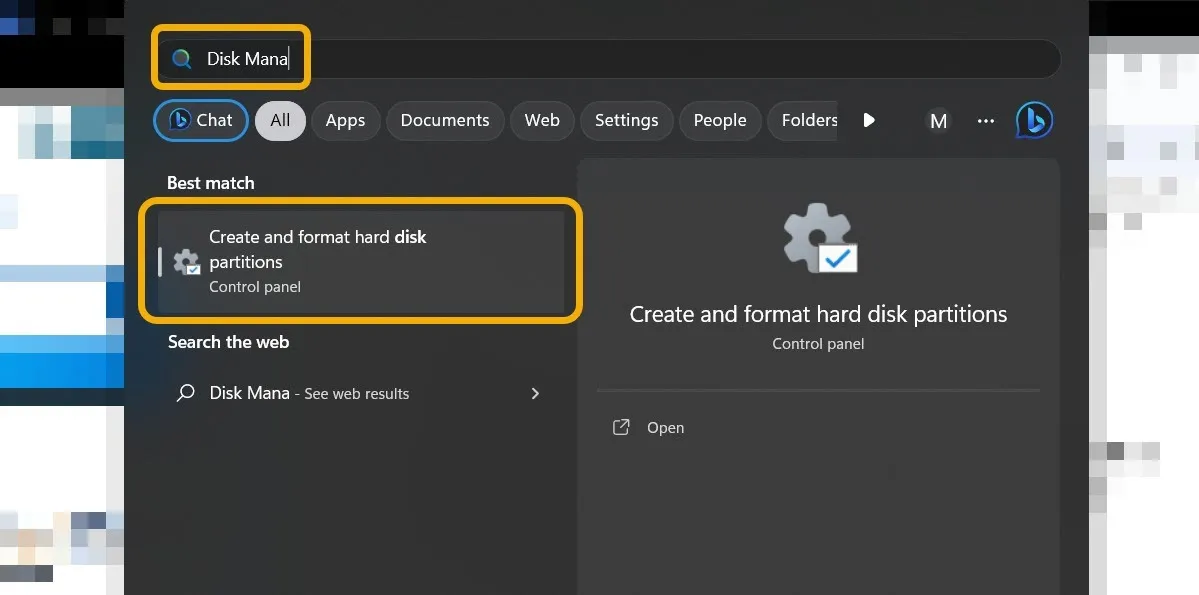
- Localize a unidade flash ou cartão SD que você está tentando formatar, clique com o botão direito do mouse e selecione “Formatar”.
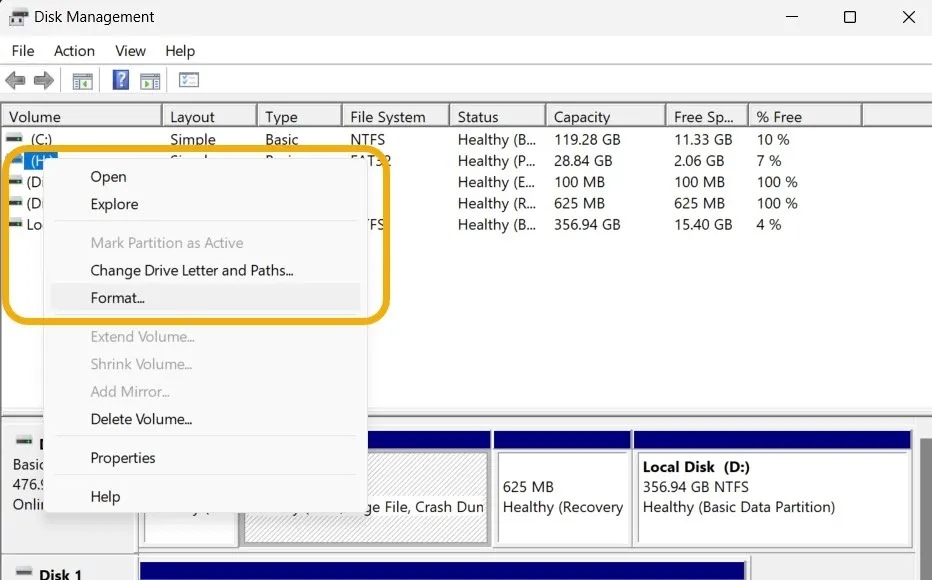
- Adicione um “Rótulo de volume” e selecione o sistema de arquivos para o disco, mas deixe o “Tamanho da unidade de alocação” como “Padrão”. Recomendamos deixar a caixa “Executar uma formatação rápida” desmarcada, mas isso não é obrigatório.
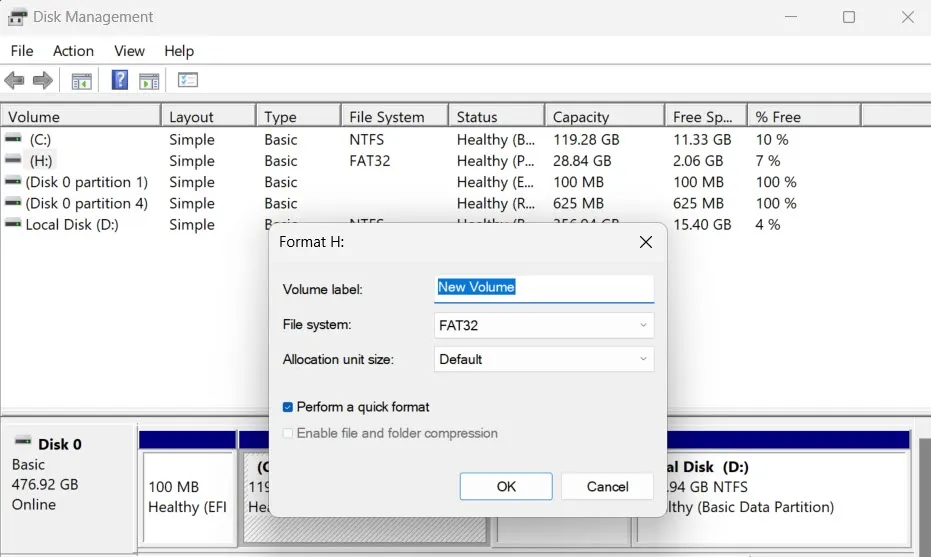
5. Verifique o disco quanto à proteção contra gravação
Se você tentou todas as soluções descritas aqui e seu disco ainda não pode ser formatado, considere que ele pode ter status de proteção contra gravação. A maneira mais fácil de confirmar essa suspeita é tentar copiar um arquivo para o cartão SD ou unidade flash. Se o processo falhar, você precisará remover a proteção contra gravação para formatar o disco.
Você pode remover a proteção contra gravação por meio da chave de proteção contra gravação, que é uma chave física colocada na unidade flash ou no cartão SD que pode ser movida para cima ou para baixo para desativar ou ativar esse recurso. Como alternativa, você pode seguir as próximas etapas se o seu disco tiver proteção contra gravação e não houver nenhum interruptor para desativá-lo.
- Execute o prompt de comando como administrador e digite
diskparte pressione Enter.
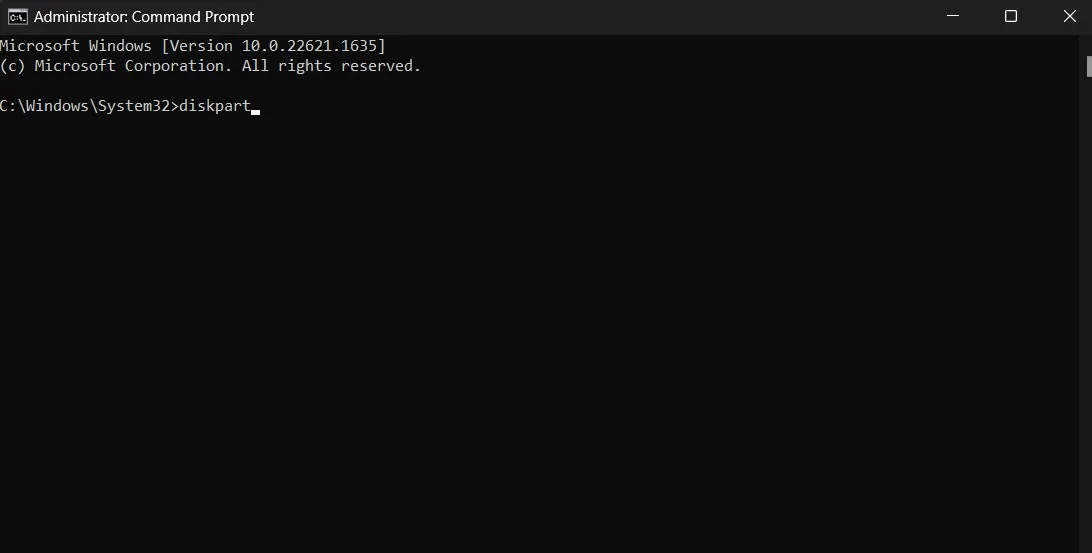
- Digite
list diskpara permitir que o CMD liste todos os seus discos, incluindo aquele que estamos tentando corrigir. Pressione Enter.
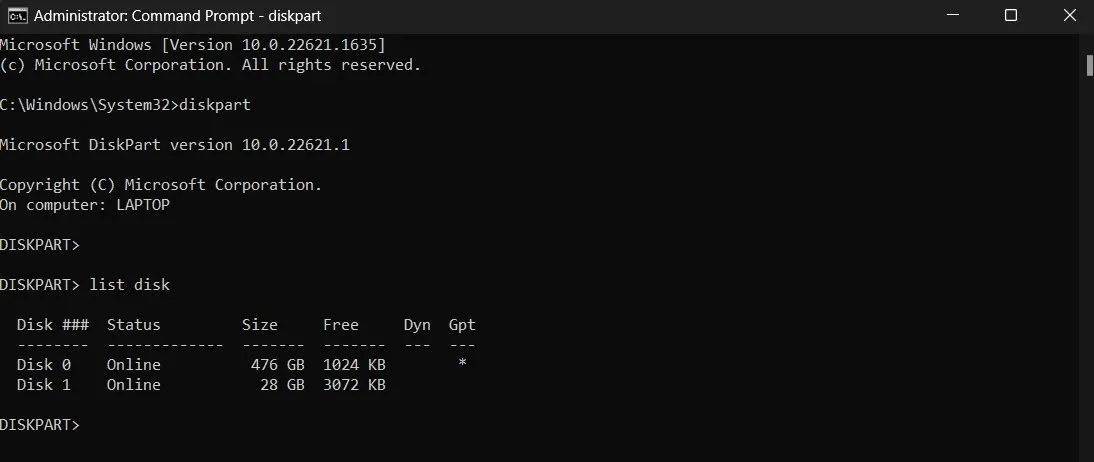
- Identifique o número do disco verificando a coluna “Disco”. No nosso caso, é “1”. Para selecionar o disco, digite
select disk 1e pressione Enter.
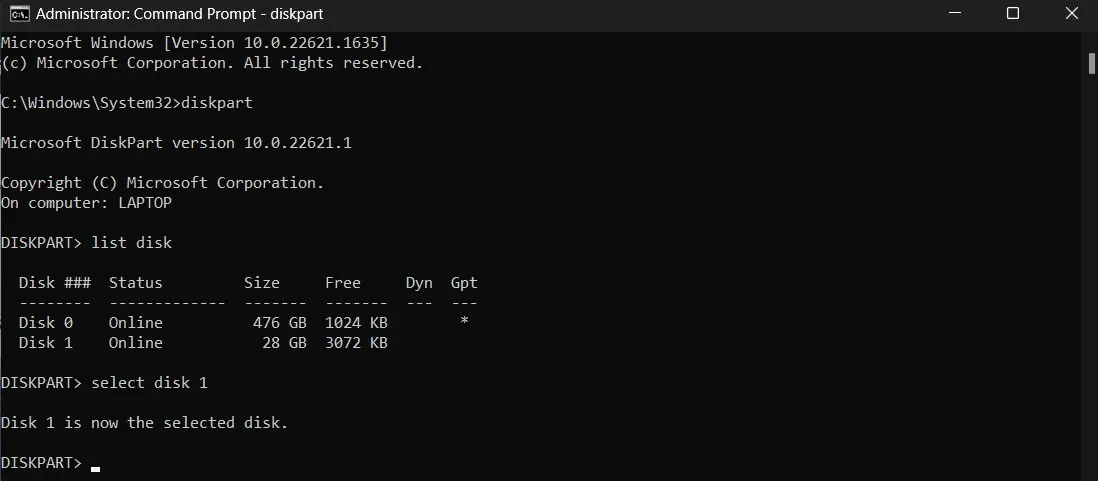
- Digite
attributes disk clear readonlye pressione Enter. Este comando é usado para remover a proteção contra gravação do disco.
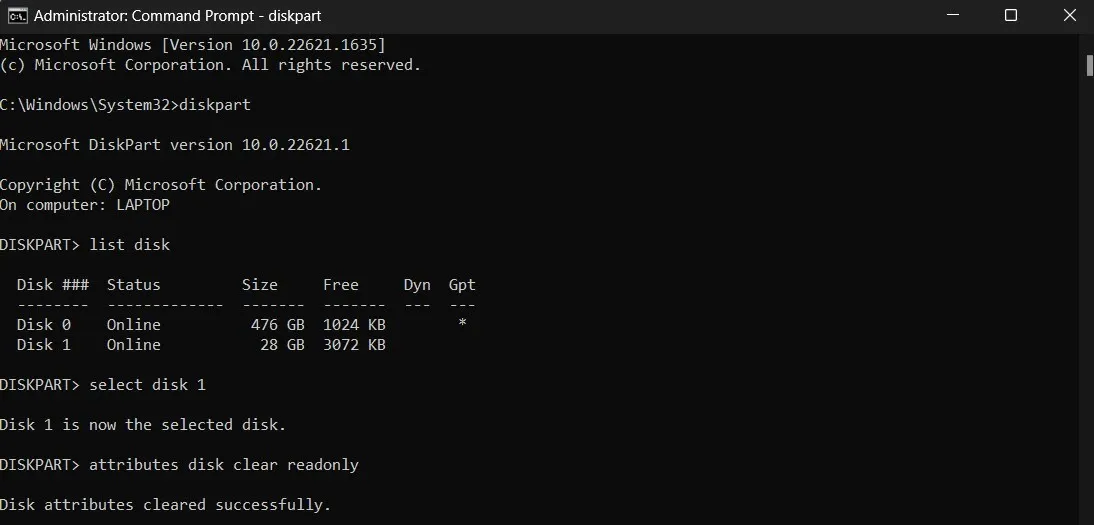
- Agora que a proteção contra gravação foi desativada, você pode tentar formatar o disco novamente.
6. Verifique se o disco não está particionado
Se a sua unidade flash ou cartão SD foi particionada no passado, pode ser necessário remover esse esquema de particionamento do disco para que funcione corretamente.
- Refaça as etapas 1 a 3 da seção anterior para selecionar seu disco.
- Digite
list partition. - Se o prompt de comando listar várias partições, digite
select partition 1e pressione Enter.

- Digite
delete partitione clique Enter. Repita as mesmas etapas até excluir todas as partições. - Quando terminar de excluir as partições, digite
create partition primaryseguido de Enter. Seu disco conterá apenas uma partição.
Recuperando sua unidade removível
Todos os métodos descritos aqui funcionaram e eliminaram o erro “O Windows não conseguiu concluir a formatação”. No entanto, se eles falharam para você, recomendamos que você tente o disco em outro dispositivo. Se você ainda não conseguir formatar, é muito provável que esteja enfrentando um problema de hardware.
Todas as capturas de tela de Mustafa Ashour.



Deixe um comentário